prismjsを使ってWordPressで書いたブログにソースコードをかっこよく貼り付ける方法を紹介します。
この記事を実践するとソースコードをこんな感じに記載できるようになります。
def main():
print("Hello World")
returnJava、Python、Cなどをはじめとした言語からJSON、SQL、HTMLといったものまで幅広く対応できます。
検証に使用した環境
使用したWordPressテーマ:Cocoon
OS:AmazonLinux2
サーバ:AmazonEC2
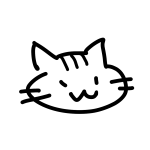
カスタムCSSとカスタムJavaScriptの入力ができるテーマであれば問題なく動作すると思います。
prismjsでJSとCSSを生成する
圧縮レベルとテーマを選択する
prismjsにアクセスします。ページ上部、Compression levelを選択できるので「Development version」を選択します。「Minified version」のほうが軽量ですが、思った通りの動作をしないことがあります。



筆者の環境ではカスタムCSSとJavaScriptに貼り付けする際Minidiedだとうまく表示されませんでしたが、テーマや環境によってはMinidiedでもよいかもしれません。


必要な言語を選択する
そして下にスクロールするとLanguagesの選択ができます。ここで今回表示したい言語を選んでください。
複数選択することができますが、重たくなる原因になるので最小限の選択がおすすめです。


プラグインの選択
次にプラグインを選択します。プラグインでは行番号の表示やクリップボードへのコピーボタンの表示などを選択できます。今回はこの2つを選択しています。用途によってカスタマイズできますが、この2つはおすすめです。


ちなみに仕上がりにどう影響するかというとこんな感じです。


CSSとJavaScriptのダウンロード
ここまで選択すると下部に生成したJSとCSSが表示されます。これをWordPressに反映します。表示されているCSSとJSをコピーしてもいいのですが、選択するのが大変なのでダウンロードボタンを押して落としておくのがおすすめです。
必ずJSとCSS両方をダウンロードまたはコピーしておいてください。


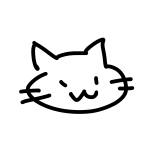
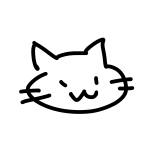
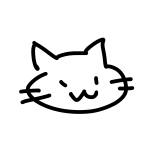
JSはホームページに動きを付けるもの、CSSはデザインを定義しているものです。
生成したJSとCSSを貼り付ける
WordPressの投稿画面に行き、カスタムCSS、カスタムJavaScriptにそれぞれダウンロードしたCSSとJSを貼り付けます。


ブログ本文にソースコードを貼り付ける方法
ソースコードを貼り付ける際のHTMLタグ
WordPressのエディタにソースコードを貼り付けます。このときブロックエディタではなく、コードエディタを使ってください。(HTMLタグが使えるほうです。)
今回の例のように、行番号の表示であれば<pre>タグにclass=”line-numbers”の記述を追加、<code>タグにclass=”language-言語”(例えばPythonであればclass=”language-python”)を記述します。
例えばPythonコードを貼り付けるときはこのような感じになります。
<pre class="line-numbers"><code class="language-python"> ソースコードを貼り付け </code></pre>もちろんソースコードは改行されている複数行のものでOKです。繰り返しになりますが、「class=”language-python“」の箇所は言語によって変えてください。json、yamlやhtml、javaなど。
大文字小文字スペースなど言語の指定方法がわからない場合の調べ方
どのように指定するか不明な場合はDLしたCSSやJSの中を見るとわかります。
例えばJSを言語名で検索すると下記のように出てきます。大文字小文字、スペースなどここの記載に合わせてもらえればOKです。


PR
当ブログはWordPressテーマSWELLを使用しています。非常に使いやすく、簡単にプロのようなデザインを使えるのでお勧めです!!
SWELL – シンプル美と機能性両立を両立させた、圧巻のWordPressテーマ
この記事がお役に立ちましたら、コーヒー1杯分(300円)の応援をいただけると嬉しいです。いただいた支援は、より良い記事作成のための時間確保や情報収集に活用させていただきます。


システムエンジニア
AWSを中心としたクラウド案件に携わっています。
IoTシステムのバックエンド開発、Datadogを用いた監視開発など経験があります。
IT資格マニアでいろいろ取得しています。
AWS認定:SAP, DOP, SAA, DVA, SOA, CLF
Azure認定:AZ-104, AZ-300
ITIL Foundation
Oracle Master Bronze (DBA)
Oracle Master Silver (SQL)
Oracle Java Silver SE
■略歴
理系の大学院を卒業
IT企業に就職
AWSのシステム導入のプロジェクトを担当
